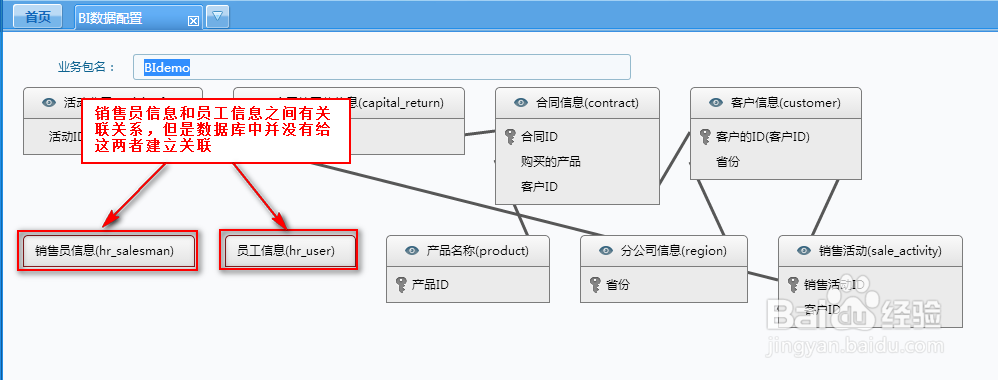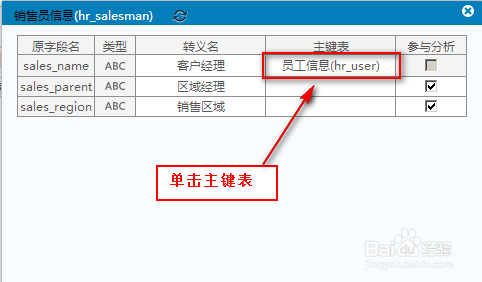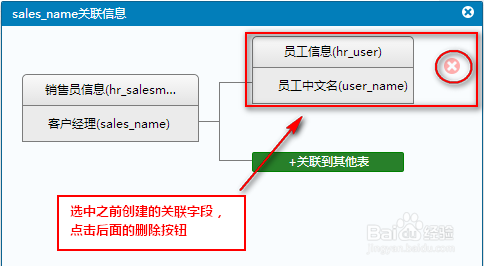OLAP分析工具FineBI中如何手动建立表间关联关系
1、1.如果存储在数据库中的数据表之间没有建立关联关系,但是在OLAP分析工具FineBI中需要用到表间关系的时候该怎么办呢?
2、2. 蒉翟蛳庹从上图中看出销售员信息表和员工信息表之间没有表间关系,即数据库中没有建立两者之间的关联,但实际上员工信息表的主键为user_username,销售员信息表的sales_name为员工信息表的外键,下面介绍手动添加两者之间的表间关联的详细步骤:
3、3. 添加表间关系单击销售员信息表,进入OLAP分析工具FineBI的销售员信息表的设置界面,如下图:
4、4. 在sales_name字段行中,添加主键表——员工信息>user_username,点击sales_name字段后面主键表单元格,在弹出的数据表选择页面中选择BIdemo业务包中员工信息>员工用户名,然后在OLAP分析工具FineBI建立关联关系的界面点击建立该关联,页面回到数据表属性设置界面,可以看到在sales_name对应的主键表单元格中已经填充了一个员工信息表,如下图:
5、5. 查看表间关联关系进入关联视图查看表间关系,如下图:如图,相对于前面OLAP分析工具FineBI直接读取数据库关联得到的表间关系,此处多了一对表间关系——销售员信息表和员工信息表之间的一组关联,即手动添加的表间关联。
6、6.删除表间关联关系点击销售员信息表,进入OLAP分析工具FineBI的销售员信息表管理界面,单击主键表列中的员工信息。
7、7.进入OLAP分析工具FineBI的表间关联设置界面,如下图,选中之前创建的关联关系,点击后面出现的删除按钮即可删除关联关系点击关联到其他表,也可以重新设置关联字段:
声明:本网站引用、摘录或转载内容仅供网站访问者交流或参考,不代表本站立场,如存在版权或非法内容,请联系站长删除,联系邮箱:site.kefu@qq.com。
阅读量:65
阅读量:22
阅读量:28
阅读量:73
阅读量:67